Acronis Cloud へのバックアップ
- Acronis Cyber Protect Home Office を開きます。
-
次のいずれかを実行します。
- 最初のバックアップの場合は、この手順をスキップします。
-
バックアップを既に作成していて新しいバックアップを作成する場合は、バックアップ リストの下にある [+] アイコンをクリックします。
バックアップを削除するには、そのバックアップを右クリックして [削除] をクリックします。バックアップがリストから削除され、バックアップファイルがバックアップストレージから完全に削除されます。これらのファイルは二度と復元できなくなります。
-
バックアップ対象のアイコンをクリックして、バックアップするデータを選択します。
-
Mac全体
このオプションを選択すると、Acronis Cyber Protect Home Office は、内蔵ハードドライブすべてをディスクモードでバックアップします。バックアップ対象は、オペレーティングシステム、インストールされているプログラム、システムの設定、写真、音楽、ドキュメントなどの個人データすべてです。
- ディスク
-
ファイルとフォルダ
クラウドに同期されたデータをサードパーティのクラウドサービスプロバイダーによってバックアップするには、実際のデータをローカルに保管する必要があります。ファイルまたはフォルダーがクラウドに保管されている場合は、ローカルプレースホルダーのみが表示されます。プレースホルダーには雲のアイコンが付いていることが多く、サイズもかなり小さくなっています。バックアップするソースファイルを選択するときは、プレースホルダーではなくローカルファイルを選択する必要があります。クラウドサービスがデータをローカルに保管しない場合、データをバックアップおよび回復することはできません。
-
モバイルデバイス
詳細については、「モバイルデバイスのバックアップ」を参照してください。
-
クラウドサービス
Microsoft 365 データをバックアップする場合に使用します。
-
認証するファイル
詳細については、「認証バックアップ」を参照してください。
-
NAS デバイス(接続されている場合)
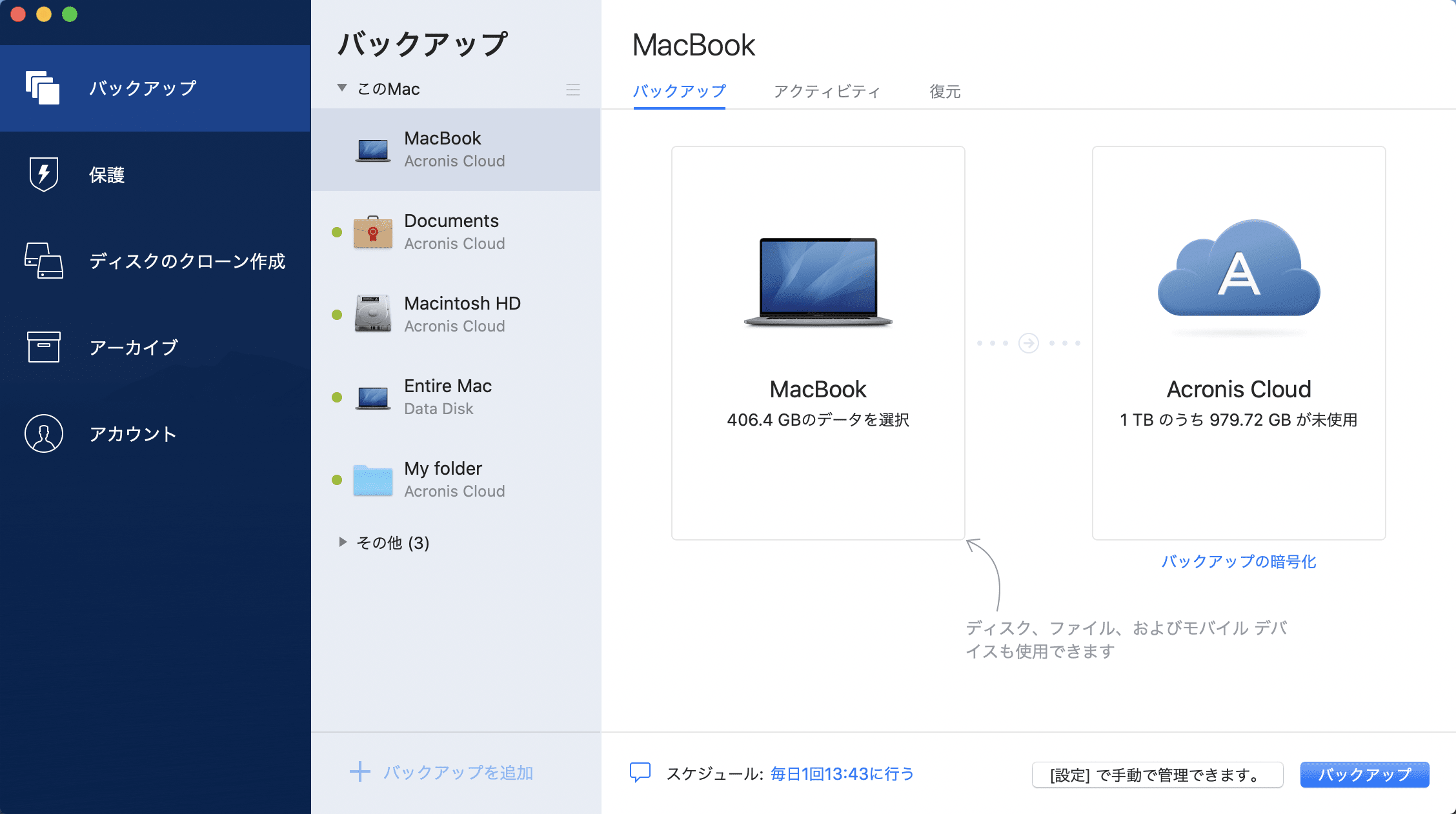
-
-
[バックアップ先] アイコンをクリックし、Acronis Cloud を選択して、[OK] をクリックします。
まだサインインしていない場合は、Acronis アカウントの E メールアドレスとパスワードを入力し、[サインイン] をクリックします。
Acronis アカウントをお持ちでない場合は、[アカウントの作成] をクリックして E メールアドレスとパスワードを入力し、[アカウントの作成] ボタンをクリックします。詳細については、「Acronis アカウントの作成」を参照してください。
-
(オプションの手順)設定を追加します。次の操作を実行できます。
- サードパーティ製のサービスを利用している場合は、サービスで保護されているデータを除外できます。[バックアップの最適化] をクリックして、除外するデータを指定します。詳細については、「バックアップからの項目の除外」を参照してください。
- 手動でファイルやフォルダを除外するには、[設定] → [除外] の順にクリックします。詳細については、「バックアップからの項目の除外」を参照してください。
- バックアップ スケジュールを設定するには、[設定] → [スケジュール] の順にクリックします。詳細については、「スケジュール設定」を参照してください。
- バックアップ保持ルールを設定するには、[設定] → [クリーンアップ] の順にクリックします。詳細については、「バックアップ、バックアップバージョン、レプリカをクリーンアップする」を参照してください。
- パスワードや暗号化を使用してバックアップを保護するには、[設定] → [暗号化] の順にクリックします。詳細については、「バックアップの暗号化」を参照してください。
- 特定のデータセンターを選択し、アップロード速度を設定するには、[設定] → [ネットワーク] の順にクリックします。詳細については、「バックアップのネットワーク設定」を参照してください。
- [設定] → [エラーの処理] でバックアップの試行を設定します。
-
すべての設定が完了してバックアップを開始する準備ができたら、[バックアップ] をクリックします。
最初のオンラインバックアップは、完了するまでにかなりの時間を要することがあります。以降のバックアップ処理は、ファイルに対する変更のみが転送されるので、大幅に速くなります。
Acronis Cyber Protect Home Office バックアップから Mac を復元するには、Acronis ブータブルメディア が必要になります。まだ用意していない場合は作成してください。詳細については、Acronis ブータブルメディア の作成を参照してください。